Una nota de crédito es un documento legal que se utiliza en transacciones de compra y venta donde puede realizarse por un descuento posterior a la emisión de la factura, una anulación total, un cobro de un gasto incurrido de más o la devolución de bienes.
Importante: para poder emitir una documento electrónico, es necesario previamente realizar la configuración de la facturación.
Para registrar una nota de crédito electrónica en Contifico te diriges por la ruta de Transacciones – Compra/Venta – Clientes – ![]() .
.
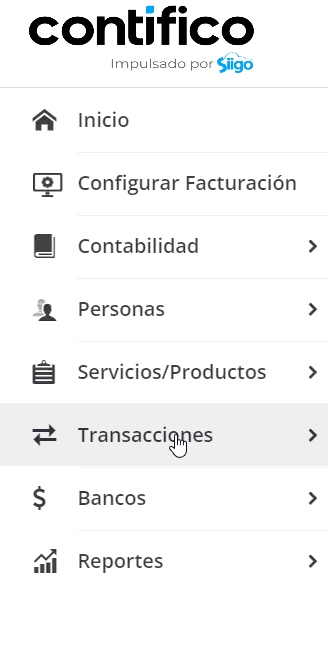
O puedes hacer uso del ícono ![]() – Transacciones – Documento Electrónico.
– Transacciones – Documento Electrónico.
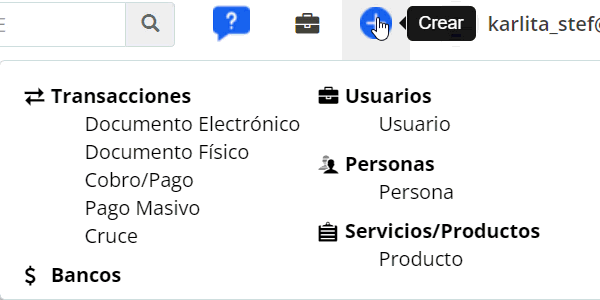
También puedes ingresar directamente desde el documento a la cual le vas a aplicar la nota de crédito, dando clic en el ícono ![]() que se encuentra en la parte superior derecha.
que se encuentra en la parte superior derecha.

- Registrar Nota de Crédito: el sistema te muestra la venta de registro de nota de crédito cargado los datos del documento consultado, para que el registro sea más práctico.
- Generar y guardar Nota de Crédito: el sistema crea de forma automática la nota de crédito al documento consultado por el valor total del comprobante.
En cualquiera de las rutas visualizarás la ventana con el detalle de los campos a diligenciar:
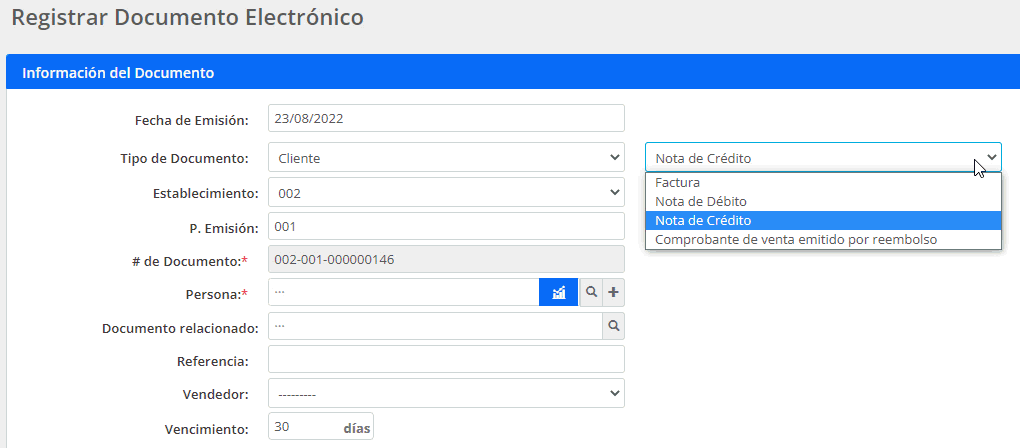
- Fecha de Emisión: en este campo ingresas la fecha en la que se emitirá del documento. Este campo es obligatorio.
Importante: recuerda si ingresas una fecha posterior a la actual, el SRI no autorizará el documento.
- Tipo de Documento: escoges Cliente, en el primer casillero y en el segundo casillero podrás seleccionar el documento “Nota de Crédito”.
- Establecimiento: visualizarás una lista desplegable para escoger el establecimiento previamente configurado, con el que se emite la factura.
- P. Emisión: puedes digital manualmente el punto de emisión con el que se va a facturar.
- # de Documento: el sistema colocará automáticamente el secuencial en base a la configuración previamente realizada en Mi Compañía – Facturación Electrónica.
Importante: si es la primera factura electrónica que se va emitir el sistema asigna el secuencial uno, si deseas comenzar por un secuencial distinto, recuerda que puedes configurar el secuencial inicial con que desees arrancar.
- Persona: el nombre de la persona a quien se estará entregando el documento. Es decir, el nombre del cliente.
- Documento Relacionado: buscas y seleccionas el documento al cual se le aplicará la nota de crédito.
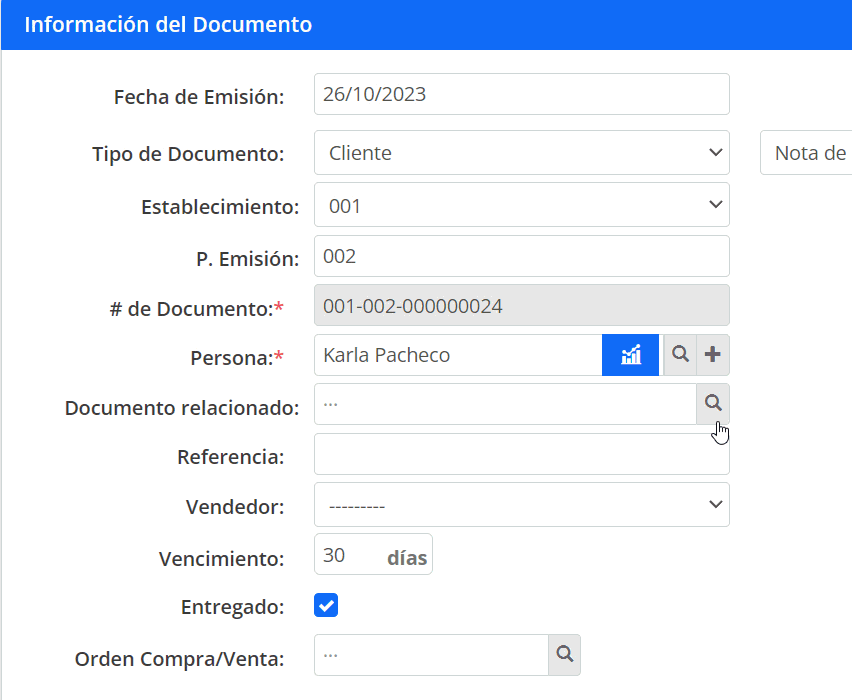
- Referencia: campo opcional, breve detalle del documento, no se mostrará en la impresión del comprobante.
- Vendedor: podrás seleccionar un empleado, siempre y cuando tenga perfil de vendedor.
- Vencimiento: los días de vigencia o crédito del documento.
Nota de Crédito por Devolución
En la parte inferior el sistema cargará automáticamente los datos que contenía el documento seleccionado en el campo «Documento Relacionado».
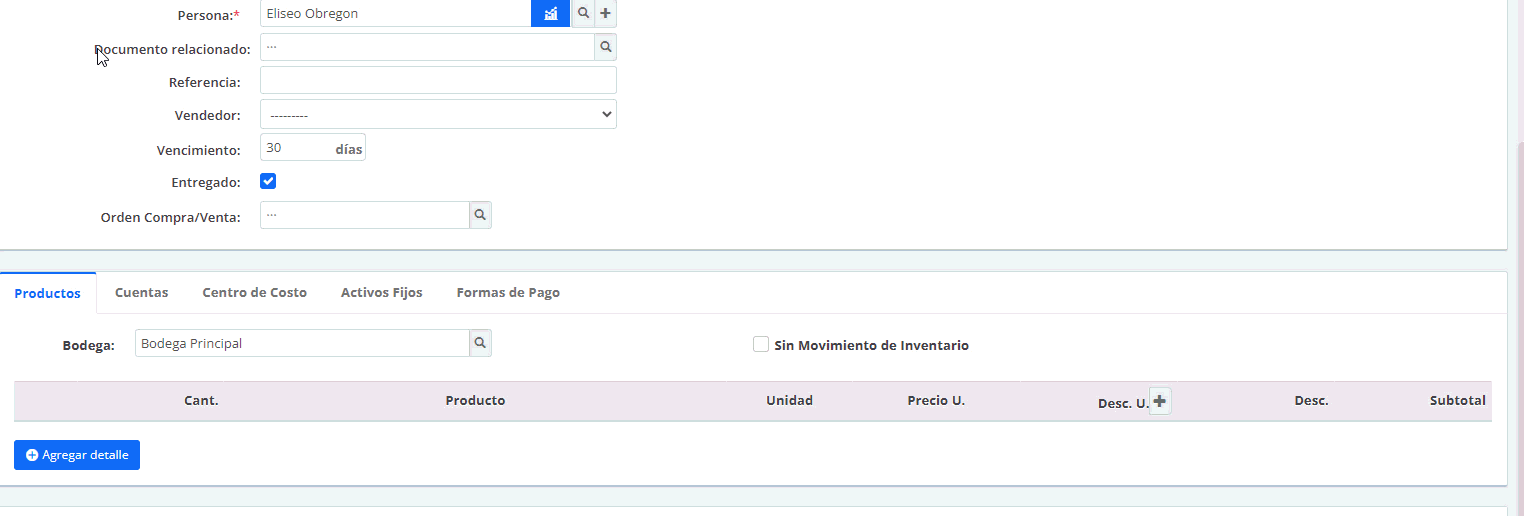
En el detalle de los productos de la nota de crédito, eliminas todos los ítems, excepto el que va a ser devuelto, dando clic sobre el ícono ![]() que se encuentra del lado izquierdo de cada item.
que se encuentra del lado izquierdo de cada item.
Importante: esto no tiene afectación en el inventario, ya que en el tipo de plan FE no se controla inventario.
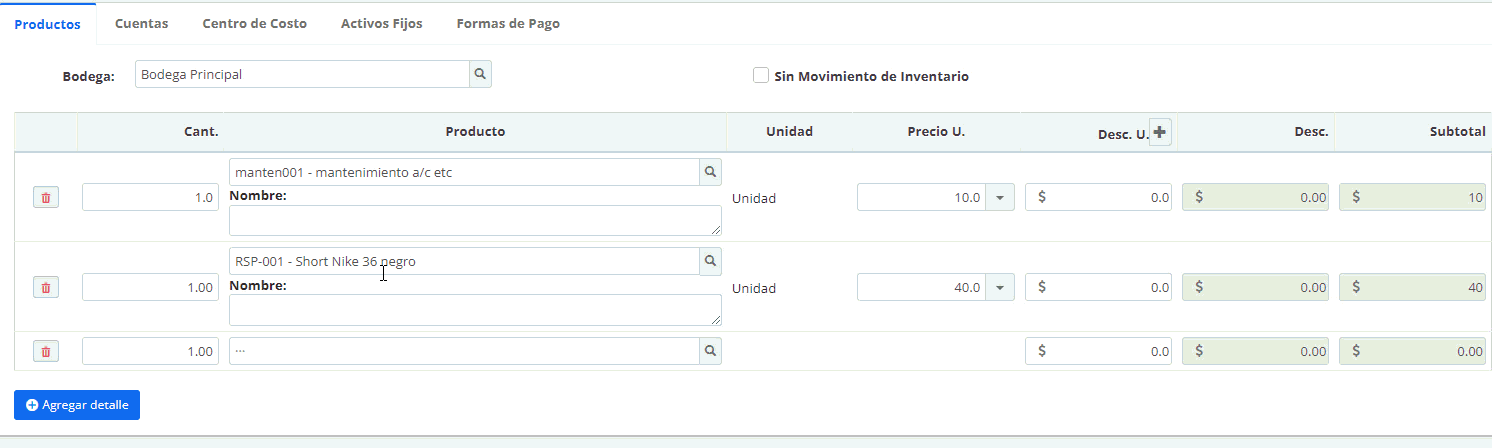
Nota de Crédito por Descuento
Para realizar una nota de crédito por descuento es necesario que elimines todos los productos que estaban relacionados en la factura y te dirijas a la sección «Cuentas».
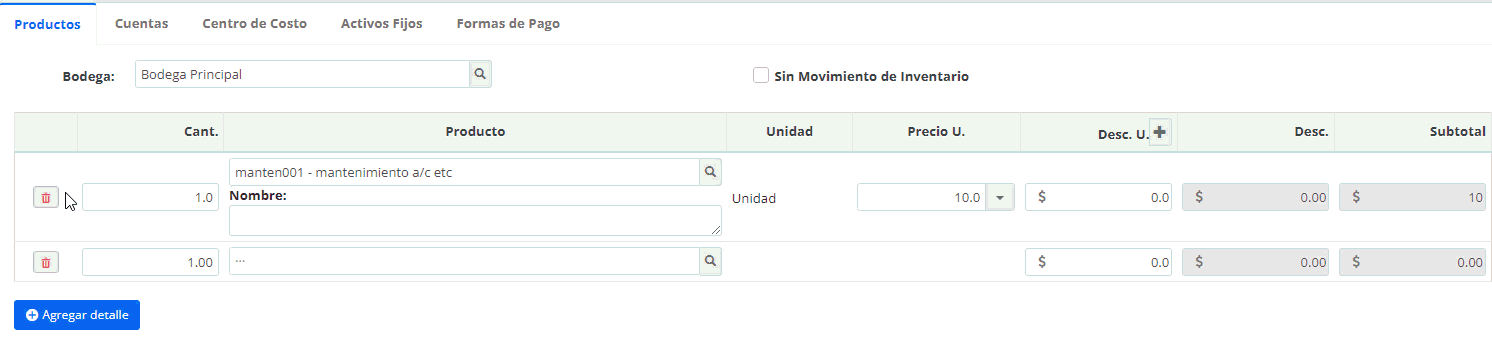
Aquí seleccionas la cuenta contable que vas a usar para aplicar el descuento y digitas el valor.
Aquí seleccionas la cuenta contable que vas a usar para aplicar el descuento y digitas el valor.
Importante: recomendamos utilizar la cuenta Rebajas y/o descuentos sobre ventas que viene creada en el plan de cuentas.
Nota de Crédito por Anulación de Factura.
Para realizar este proceso, cuando se cargan los ítems o cuentas automáticamente, no realizamos ninguna modificación o alteración a la información, directamente la procedemos a guardar.
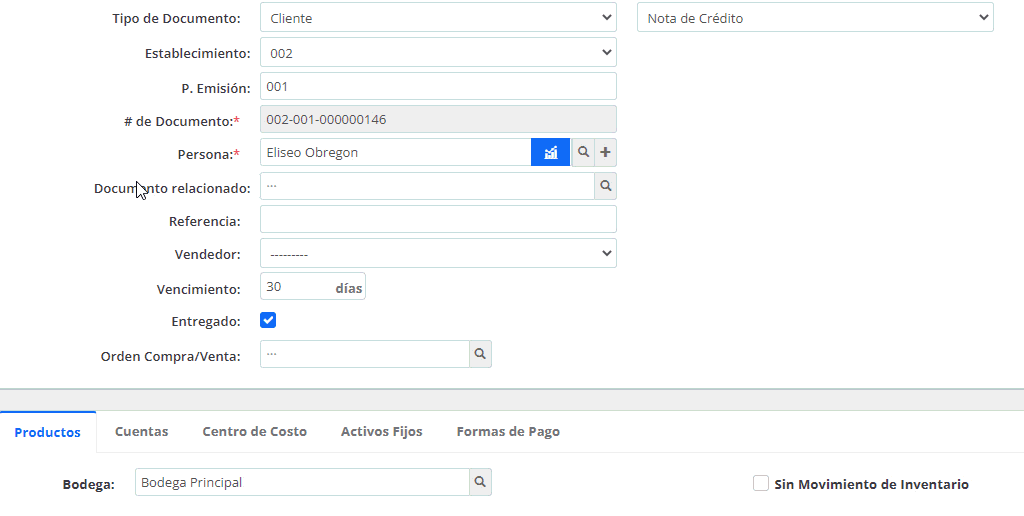
Adicional puedes hacer uso de las otras pestañas disponibles como:
- Formas de Pago: puedes seleccionar la forma de pago del documento de acuerdo a las opciones dispuestas por el SRI.

-
- Forma de pago: seleccionas una de las opciones.
- Plazo: número de días o meses de plazo de crédito.
- Unid. de tiempo: escoges Días o Meses.
- Valor: es necesario que cuadre con el valor total del documento.
En la parte inferior encontrarás un campo de «Descripción», el cual es obligatorio llenar con algún detalle que necesites se visualice en el documento.
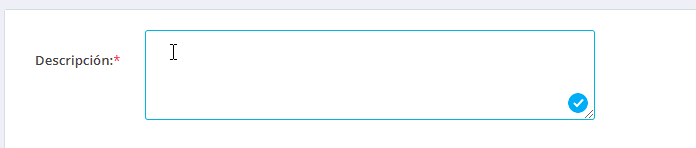
Finalmente, podrás visualizar los valores totales al final del documento.
Antes de guardarla puedes hacer uso de la opción «Generar cruce de Factura vs Nota de crédito» que se encuentra en la parte inferior.
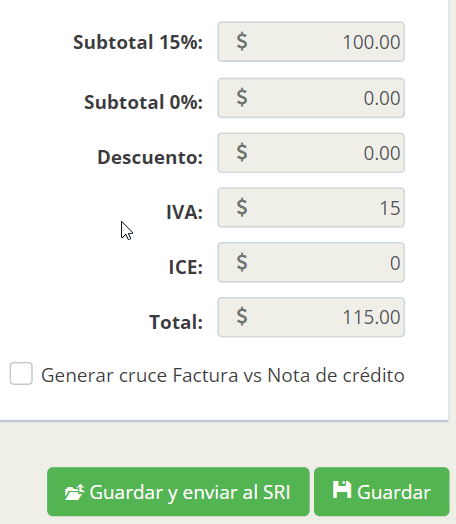
Al marcarla el sistema genera de forma automática el cruce entre la factura y la nota de crédito.
Importante: en caso de marcar esta opción, una vez guardada la nota de crédito es necesario realizar el cruce de documentos entre la factura y la nota de crédito de forma manual.
Una vez verificado los totales del documento, en la parte inferior tienes dos opciones para guardar el documento.
![]()
- Guardar y enviar al SRI: se guarda el documento en el programa y directamente se firma y envía al SRI para ser autorizado por dicha entidad.
Importante: recuerda que al enviar un documento al SRI y ser autorizado, este no se podrá modificar.
- Guardar: únicamente se almacena en el sistema.
Si no visualizas la opción de Guardar y enviar al SRI, verificas los siguientes casos:
- Tener subida la firma electrónica.
- Marcar el check de Firmado automático.
Importante: por ser un documento electrónico, es necesario autorizarlo en el SRI para que tenga validez tributaria.
En cualquiera de las dos opciones, una vez guardado en la parte superior se habilita el ícono de ![]() con varias opciones para descargar el PDF interno del documento que generó el sistema.
con varias opciones para descargar el PDF interno del documento que generó el sistema.
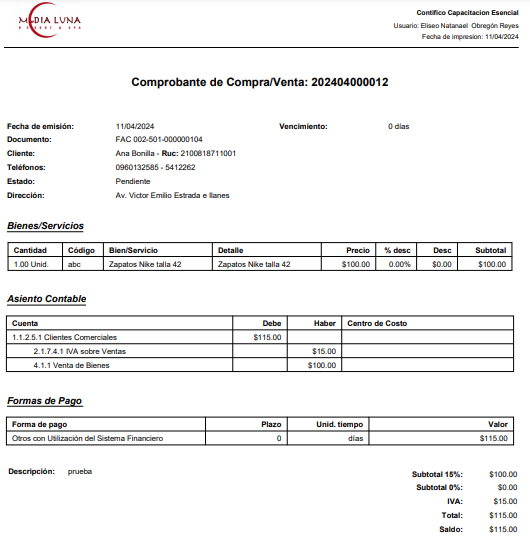
Importante: si el documento se encuentra guardado y firmado, puedes también visualizar el RIDE del documento electrónico para revisar el formato.